Comment récupérer les contacts supprimés depuis les appareils Android
Oct 22, 2025 • Déposé à: Solution de Récupération des Données •Des solutions éprouvées
"Je viens de perdre ma liste de contacts. Veuillez m'envoyer votre numéro de téléphone ici."
Avez-vous déjà envoyé ce message sur Facebook ou par courriel ? Si vous l'avez fait, vous comprenez sans doute les tracas impliqués lorsque vous essayez de construire une nouvelle liste de contacts.
La situation devient pire si vous ne disposez pas de la personne sur votre liste d'amis Facebook ou de se rappeler de l'adresse e-mail de la personne.
Peu importe la façon dont vous les avez perdus - suppression accidentelle, logiciel corrompu ou interrompu enracinement, il y a encore une légère possibilité pour vous de les récupérer. Restaurer les contacts sur Android est en fait plus facile que ça et les étapes ci-dessous vous montre combien il est facile en fait. Vous voulez peut-être savoir également Comment récupérer les contacts de téléphone Android avec écran cassé
Partie 1 : C'est possible que les contacts supprimés peuvent être récupérés sur l'appareil Android ?
Vous pouvez restaurer des contacts sur l'appareil Android en utilisant l'un de ces quatre façons :
#1 Contacts cachés
Ils peuvent être cachés --- parfois, les réglages de votre appareil Android peut être un peu effronté. Il y a des cas où les utilisateurs ont déclaré qu'ils ne pouvaient pas trouver leurs contacts. Relaxez --- ils ne sont probablement pas perdus et Android ont décidé de jouer un jeu de cache-cache. Trouver votre liste de contacts uniquement besoin d'un processus rapide en quatre étapes :
- Ouvrez l'application "Contacts".
- Repérez les trois points verticales et appuyez dessus.
- Appuyez sur "Contacts à afficher".
- Appuyez sur "Tous les contacts".
Cela devrait résoudre votre problème immédiatement. Toutefois, si vous trouvez que "Tous les contacts" est actif, vous aurez besoin d'essayer la méthode suivante.
#2 Faites connaissance avec Google
La plupart des utilisateurs d'Android sont probablement avides utilisateurs d'application Google. Si vous avez votre Gmail pour configurer et sauvegarder vos contacts, il sera facile pour vous de récupérer des contacts supprimés. Il vous obligera à resynchroniser votre appareil avec votre compte Google --- ceci vous permet d'obtenir la plupart de vos contacts de retour en fonction de votre sauvegarde la plus récente.
ATTENTION : Si vos contacts sont disponibles dans Gmail, mais pas sur votre appareil Android, essayez de synchroniser vos comptes Google.
Voici comment récupérer des contacts supprimés à partir d'appareils Android en utilisant votre compte Gmail :
- Accédez à votre boîte de réception Gmail sur votre ordinateur.
- Sélectionnez "Contacts" dans le menu déroulant sur le côté gauche.
- Vous devriez être en mesure de voir vos contacts. Cliquez sur "Plus" et cliquez sur "Restaurer les contacts...".
- Choisissez le fichier/ ériode de sauvegarde et cliquez sur "Restaurer".
- Synchronisez votre compte Google sur votre appareil Android.
#3 Utilisez une sauvegarde Nandroid
Si vous avez déjà enraciné votre appareil Android et faites une sauvegarde nanndroid, suivez ces étapes pour restaurer des contacts sur Android.
#4 Vérifiez votre base de données Android
Pour voir si vous pouvez récupérer vos contacts en utilisant la base de données de contacts de votre appareil Android, allez à /data/data/android.providers.contacts/databases.
Vous aurez besoin de rechercher le dossier providers.contacts/databases . S'il est vide, vos contacts sont complètement disparus.
Partie 2 : Comment faire pour récupérer des contacts supprimés à partir d'Android
Au lieu de faire toutes les étapes ci-dessus, il est plus sûr et plus facile à restaurer les contacts sur Android à l'aide de Dr.Fone - Récupération de données.
Lorsque vos contacts sont supprimés, accidentellement ou non, ils sont marqués comme "être écrasé par les nouvelles données". Il peut être difficile pour l'analyse des fragments de données vous-même afin d'utiliser une application tierce partie sera facile. Dr.Fone - Récupération de données peut également récupérer d'autres données, par exemple images, messages et vidéos de vos appareils Android.

Dr.Fone - Récupération de données
1er logiciel au monde pour la récupération de données smartphone et tablette Android.
- Récupérez les données Samsung en analysant directement votre téléphone et tablettes Android.
- Aperçu et récupérez sélectivement ce que vous voulez à partir de votre téléphone et tablettes Android.
- Prise en charge de différents types de fichiers, y compris WhatsApp, Messages; Contacts; Photos; Vidéos; Audio; Document.
- Prise en charge de 6000+ modèles d'appareils Android et divers OS Android.
- Pour l'instant, l'outil ne peut récupérer les fichiers supprimés que si les appareils Android sont antérieurs à Android 8.0 ou s'ils sont rootés.
Vous vous demandez comment récupérer des contacts supprimés à partir d'appareils Android en utilisant cette application ? Il suffit de suivre ces étapes simples :
- Lancez l'application et connectez vos périphériques. Après le démarrage Dr.Fone - Récupération de données, prenez votre câble USB et connectez votre appareil Android à votre ordinateur.
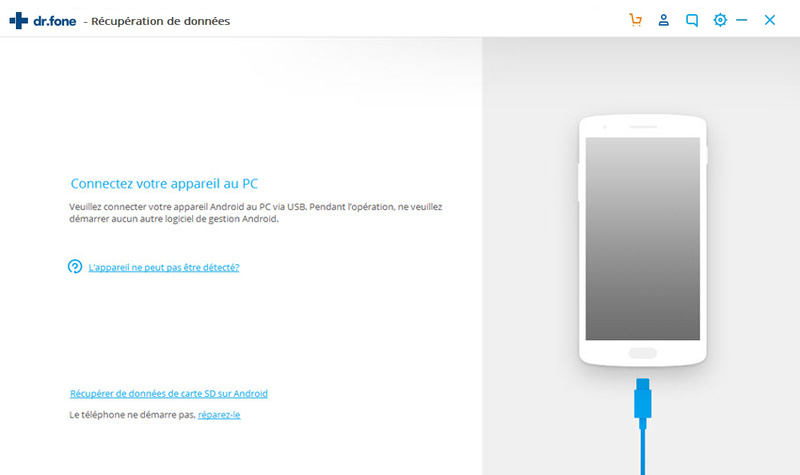
- ATTENTION : un message pop-up apparaîtra sur votre appareil si vous n'avez jamais activé le débogage USB sur votre appareil avant, ignorez-le si vous avez fait cela avant.

- Choisissez le(s) type(s) de fichier pour l'analyse et que vous souhaitez récupérer, dans ce cas, c'est "Contacts". Cliquez sur le bouton "Suivant" pour la prochaine étape.
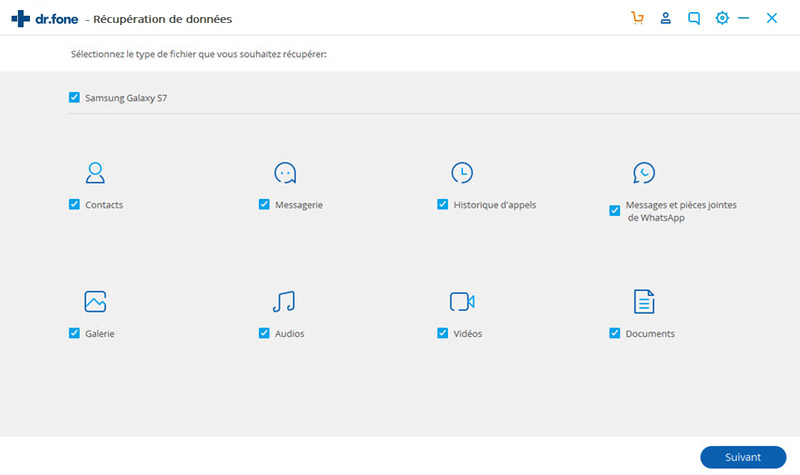
- Analysez l'appareil Android pour les données perdues en cliquant sur "Démarrer". Choisissez entre le "Mode standard" et "Mode avancé" --- pour choisir le meilleur pour vous, lisez attentivement leurs descriptions. Il est recommandé d'utiliser "Mode Standard" d'abord comme il vous donnera des résultats plus rapides. Si elle ne peut pas trouver les contacts que vous souhaitez, exécutez le programme sur "Mode avancé".
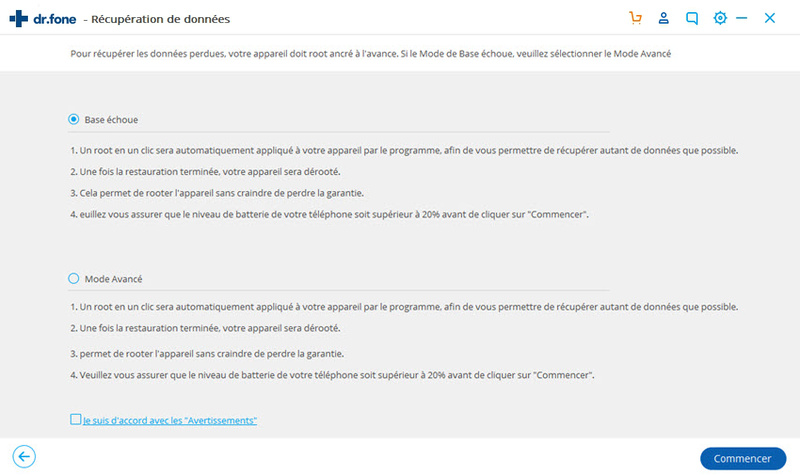
- Le logiciel prendra un certain temps pour faire son travail, donc soyez patient.
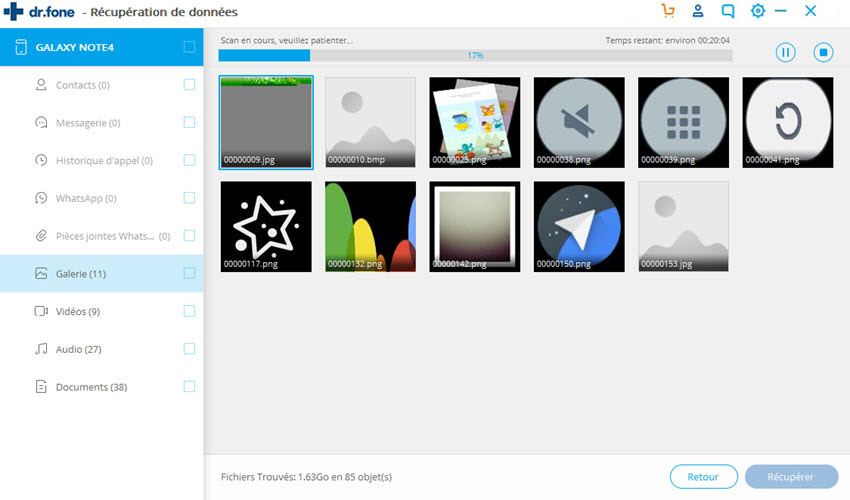
- ATTENTION : lors de l'analyse, vous pouvez rencontrer l'autorisation de l'utilisateur; notification. Cliquez sur "Autoriser" si vous obtenez ce message.
- Aperçu des fichiers récupérables et choisir ceux que vous souhaitez récupérer. Vous pouvez voir le contenu du fichier récupérable en cliquant sur eux. Cochez les cases à côté, le nom du fichier et cliquez sur «Récupérer» pour les enregistrer sur votre ordinateur.
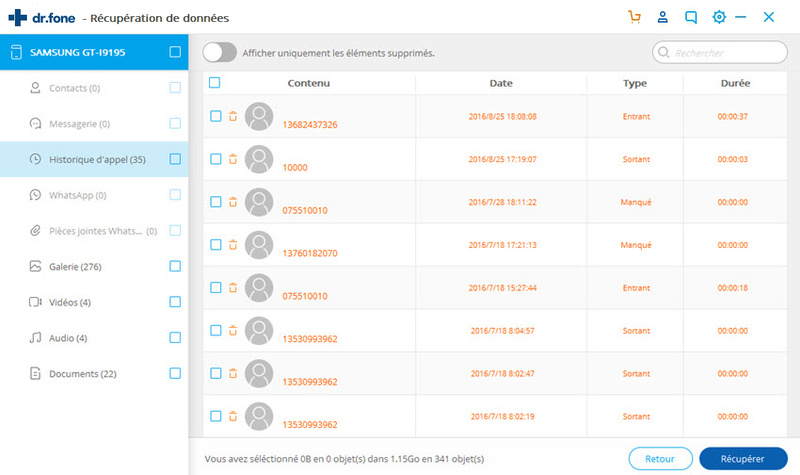
- ATTENTION : l'application vous montrera à la fois supprimé et les données sur votre appareil Android existant. Pour voir quels sont ceux qui ne sont pas disponibles sur votre appareil Android, vérifiez "Afficher les fichiers supprimés uniquement".
Partie 3 : Meilleures 5 applications de sauvegarde des contacts utiles pour Android
#1 Sauvegardez Votre Mobile
Cette application vous aidera à sauvegarder votre appareil sans fioritures inutiles. Elle est capable de sauvegarder un éventail de choses : les applications, les paramètres du système, les messages, les journaux d'appels, des images, les documents et en multiple. Elle est également super simple à utiliser et ne vous fera pas de passer un long temps à configurer vos paramètres de sauvegarde. Vous pouvez utiliser l'application pour transférer des données d'un appareil à un autre --- juste prendre note que pour certains appareils Android, il y a quelques bugs qui doivent être corrigés.
#2 Super Sauvegarde: SMS & Contacts
Cette application est très facile à utiliser --- Vous serez en mesure de sauvegarder des contacts, SMS, calendriers, signets, etc., individuellement ou en multiple. Elle a une capacité de sauvegarde automatique planifiée sur votre stockage en nuage choisi.
#3 Helium - App de Synchronisation et de Sauvegarde
Cette création de ClockworkMod permet aux utilisateurs Android à sauvegarder des contacts, des applications, des données, des journaux d'appels, des messages et d'autres. Contrairement à la plupart des applications de sauvegarde, il ne vous oblige pas à la racine de vos appareils. Tout ce que vous devez faire est d'installer son application de bureau pour que la version de l'application mobile fonctionne. Les utilisateurs Premium auront un cloud espace de stockage pour stocker les fichiers de sauvegarde, sauvegarde planifiée automatique et sans publicités.
#4 Sauvegarde Ultime<
Ceci est un fichier de sauvegarde Android très polyvalent. Non seulement elle stocke les fichiers de sauvegarde localement, mais aussi sur un stockage en nuage de votre choix (Google Drive, Dropbox, Box, etc.). Elle dispose d'un programme de désinstallation intégré. Plus impressionnant encore, elle peut sauvegarder les détails WiFi... nous savons combien cela est important pour beaucoup de gens.
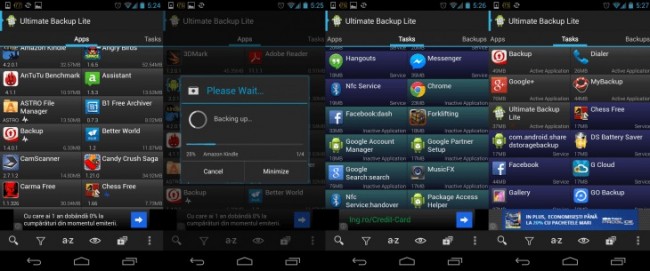
#5 Sauvegarde & Restauration Facile
Si vous êtes à la recherche d'un équilibre entre fonctionnalité et de la complexité, ne cherchez pas plus loin que cette application. Elle offre des options de sauvegarde pour les appareils Android enracinés et non racinées. Elle possède toutes les caractéristiques de base d'une application de sauvegarde et tout peut être conservé et restauré à partir de votre carte SD ou une gamme d'options de stockage en nuage. Vous pouvez également définir un calendrier pour l'application pour sauvegarder vos appareils Android. Les utilisateurs auront l'avantage de la sauvegarde des données d'applications et de réglage et restaurer les applications en multiples.
C'est vraiment facile de récupérer des contacts supprimés à partir de votre appareil Android. Cependant, il est fortement recommandé de sauvegarder non seulement vos contacts, mais tout sur vos appareils Android.
Si vous êtes intéressé par notre produit, vous pouvez cliquer sur le bouton ci-dessous pour profiter d'un essai gratuit de notre produit Dr.Fone
Récupération de données Android
- Récupérer Android
- 1. Récupérer les fichiers supprimés
- 2. Récupérer les contacts supprimés
- 3. Récupérer les journaux d'appels
- 4. Récupérer la vidéo supprimée
- 5. Récupérer les photos supprimées
- 6. Récupérer les fichiers supprimées
- 7. Récupérer la musique supprimée
- Problèmes courants et solutions Android
- 1. Application ne s'ouvre pas
- 2. Erreur d'authentification
- 3. Problème d'analyse du package
- 4. Problème de boucle de démarrage
- 5. Téléphone ne charge pas
- 6. Processus système ne répond pas
- 7. Réparer un téléphone Android mort
- Alternatives de Récupération de données Android
- 1. Applications de récupération de photos
- 2. Logiciel gratuit de récupération de données
- 3. Logiciel de réparation Android




















Blandine Moreau
Éditeur
Généralement noté4.5(105participants)